Как да добавите Zip файл в iTunes библиотека
"Опитвам се да импортирам куп песни, дадени ми в zip файл в iTunes. Аз абсолютно не мога да го разбера. Свалих файла, но не мога да накарам iTunes да импортира музиката. Как да импортирате zip файл в iTunes? Благодаря."

Кондензирайте големи файлове на zip е лесен начин за прехвърляне на файлове и освобождаване на място за съхранение на компютъра. Някои хора са поставили своята музика в пощенски код и я споделят между различни устройства, но в някои случаи добавете zip файлове в iTunes е проблем за тях. За щастие, този пост ще ви покаже стъпките за импортиране на пощенски файлове в музикалната библиотека на iTunes на компютрите и ще ги възпроизвеждате свободно.
Как да конвертирате Zip файлове в iTunes?
- Извличане на zip файла, като щракнете с десния бутон върху папката и изберете "Extract Folder", изберете мястото, където искате да бъде поставена папката.
- Отворете iTunes чрез иконата на работния плот или стартовото меню, изберете "Файл" и "Добавяне на папка в библиотеката" в горното меню на iTunes.
- Изберете извлечената папка от падащото меню, за да поставите zip файлове в iTunes. Сега можете да кликнете върху плейлист и последно добавени, за да видите нововъведените песни.


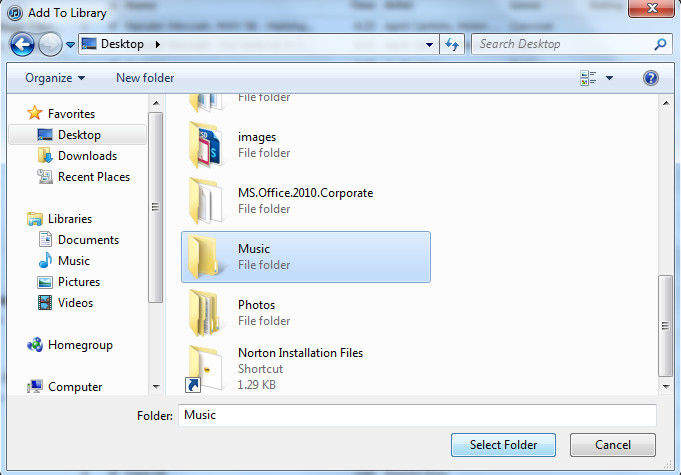
Как да конвертирате аудио файлове в желания формат
След като импортирате zip музикалните файлове в iTunes,Много хора може да искат да променят формата на песните, за да получат най-добрия звуков опит. Следват стъпките за конвертиране на музика в желаните от вас формати:
- Изберете Редактиране -> Предпочитания. След това в прозореца Общи предпочитания кликнете върху „Импортиране на настройки“
- Сега можете да изберете в какъв формат искате iTunes да конвертирате вашите файлове, да изберете формата (вземете например MP3) и да зададете качеството, щракнете върху “OK”, за да запазите настройките.
- Изберете всички песни, които искате да конвертирате в iTunes библиотеката и щракнете с десния бутон върху тях, за да създадете MP3 версия.
- Песните ще бъдат конвертирани в MP3 в рамките на минути и всички оригинални формати на музиката все още остават. Можете да изберете всички оригинални песни и да ги изтриете.
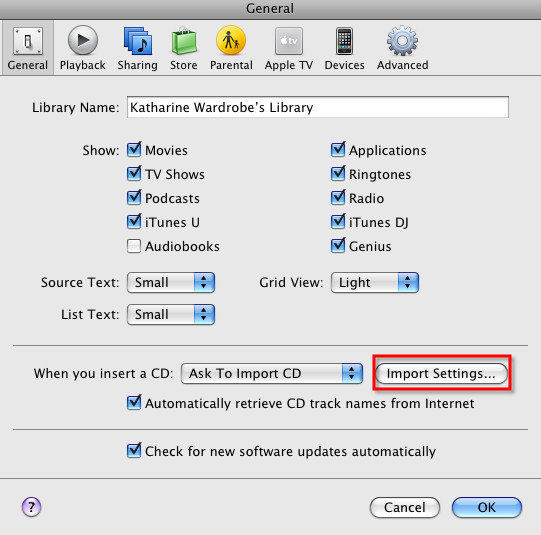


Резюме:
Тази статия ви показва как да добавите компресирана музика към iTunes и да ги конвертирате във формат с високо качество. Ако все още имате допълнителни въпроси, свържете се с нас чрез коментар по-долу!









